'>
Hvis du har en blå skærmfejl ntkrnlmp.exe på din Windows-computer, skal du ikke bekymre dig. Du kan rette den blå skærmfejl og få din computer tilbage på sporet.
Hvad er ntkrnlmp.exe
ntkrnlmp.exe er en eksekverbar fil tilknyttet Windows Operating System. Når Windows OS begynder at køre på din computer, udføres de programmer, der indeholder ntkrnlmp.exe, og indlæses i RAM og køres der som en NT Kernel & System-proces.
Korruption af grafikkortdriveren er en af hovedårsagerne til ntkrnlmp.exe blå skærm. Og hvis din computer har virus eller malware, kan det give dig den blå skærm ntkrnlmp.exe og forhindre din pc i at køre som normalt.
Sådan rettes ntkrnlmp.exe blå skærm fejl
Her er nogle løsninger, du kan prøve. Du behøver ikke at prøve dem alle; bare arbejd dig ned på listen, indtil ntkrnlmp.exe-fejlen er rettet.
- Opdater din grafikkortdriver
- Deaktiver C-stater og EIST i BIOS
- Kontroller for virus og malware
- Konfigurer Driver Verifier Manager
Fix 1: Opdater din grafikkortdriver
Den manglende eller forældede grafikkortdriver på din computer vil resultere i ntkrnlmp.exe blå skærm, så du skal kontrollere, at grafikdriverne på din bærbare computer er opdaterede og opdatere dem, der ikke er det.
Du kan manuelt søge efter den nyeste version af din grafikdriver fra producenten og downloade og installere den på din computer. Dette kræver tid og computerfærdigheder. Vi anbefaler dette, hvis du er sikker på dine computerfærdigheder.
Hvis du ikke har tid eller tålmodighed, kan du gøre det automatisk med Driver let .
Driver Easy genkender automatisk dit system og finder de rigtige drivere til det. Du behøver ikke vide nøjagtigt, hvilket system din computer kører, du behøver ikke risikere at downloade og installere den forkerte driver, og du har ikke brug for at bekymre sig om at tage fejl, når du installerer.
1) Hent og installer Driver Easy.
2) Kør Driver Easy, og klik på Scan nu knap. Driver Easy scanner derefter din computer og opdager eventuelle drivere.

3) Klik på Opdatering knappen ved siden af den markerede grafiske enhed for automatisk at downloade den korrekte version af driveren (du kan gøre dette med LEDIG version), og installer derefter driveren på din computer.
Eller klik Opdater alle for automatisk at downloade og installere den korrekte version af alle drivere, der mangler eller er forældede på dit system (dette kræver Pro-version - du bliver bedt om at opgradere, når du klikker Opdater alle ).
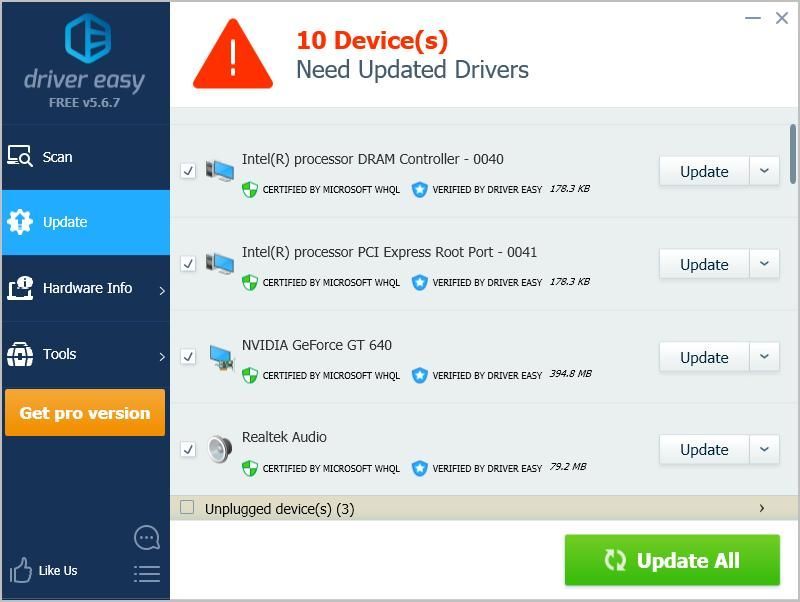
4) Efter opdatering, genstart computeren for at træde i kraft.
Kontroller og se om det løser dit problem.
Fix 2: Deaktiver C-stater og EIST i BIOS
Intel EIST (Enhanced Intel SpeedStep Technology) er en strømbesparende funktion. Det giver software mulighed for at kontrollere klokkehastigheden på Intel-processorkerner. Hvis denne funktion er aktiveret, forårsager det sandsynligvis den blå skærm ntkrnlmp.exe. Så du kan deaktivere C-stater og EIST i BIOS for at løse dit problem.
Her er hvad du skal gøre:
1) Sluk for computeren.
2) Tryk på Strøm knap for at tænde din computer.
3) Start din computer i BIOS . Dette trin varierer fra computer til computer. Generelt kan du fortsætte med at trykke F2 eller DEL k ey når logoet vises.
4) Gå til Avanceret menu > CPU-konfiguration (eller CPU-specifikationer eller noget lignende)
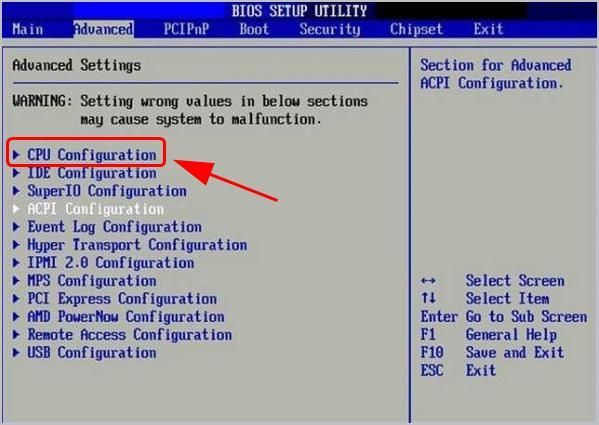
5) Gå til CPU-strømstyring .
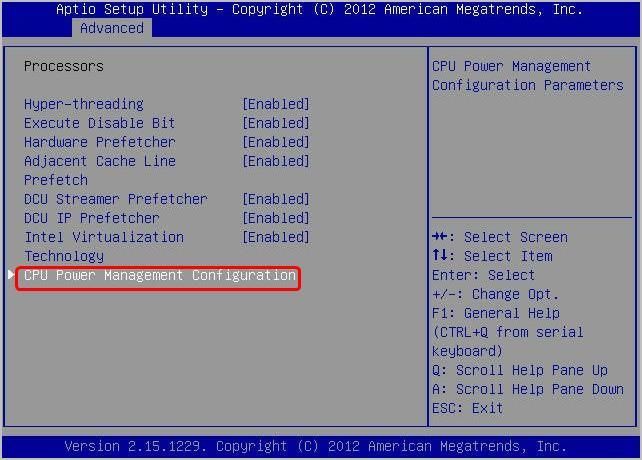
6) Indstil C-tilstand og Intel KRÆVER handicappet . 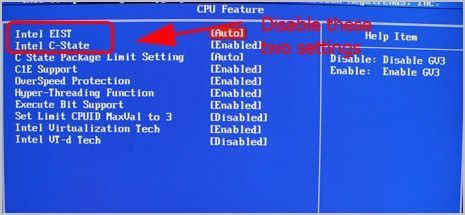
7) Gem dine ændringer og afslut.
8) Genstart computeren og se om den fungerer.
Dette er forhåbentlig for at løse dit blå skærmproblem.
Hvis fejlen stadig vedvarer, skal du ikke bekymre dig. Der er noget andet at prøve.
Fix 3: Kontroller for virus og malware
Virussen eller malware på din computer bringer den blå skærmfejl ntkrnlmp.exe og forhindrer din computer i at starte normalt. Så du skal køre en virusscanning på dit system.
o kør en virusscanning over hele dit Windows-system. Ja, det tager noget tid at gennemføre, men det er det værd. Desværre kan Windows Defender muligvis ikke registrere det, så det er værd at prøve et andet antivirusprogram som Avira og Panda.
Hvis der er fundet malware, skal du følge instruktionerne fra antivirusprogrammet for at rette det.
Genstart derefter din computer og se om den fungerer.
Fix 4: Konfigurer Driver Verifier Manager
Driver Verifier styrer kerne-mode drivere og dine grafikdrivere, og det hjælper med at opdage eventuelle driverproblemer i dit system og levere tilgængelige løsninger til problemerne.
Sådan gør du det:
1) Type cmd i søgefeltet. Højreklik Kommandoprompt (eller cmd, hvis du bruger Windows 7) for at vælge Kør som administrator , og klik derefter på Ja for at verificere UAC.

2) Når du ser kommandoprompten (eller cmd), skal du skrive verifikator og tryk på Gå ind .

3) Dette vil bringe op Driver Verifier Manager . Vælg Opret standardindstillinger og klik på Næste .
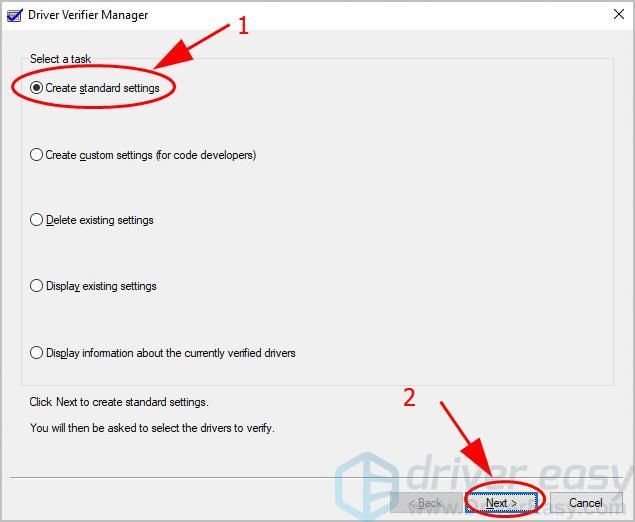
4) Klik på Vælg automatisk alle drivere, der er installeret på denne computer . Klik derefter på Afslut for at starte verifikationen.
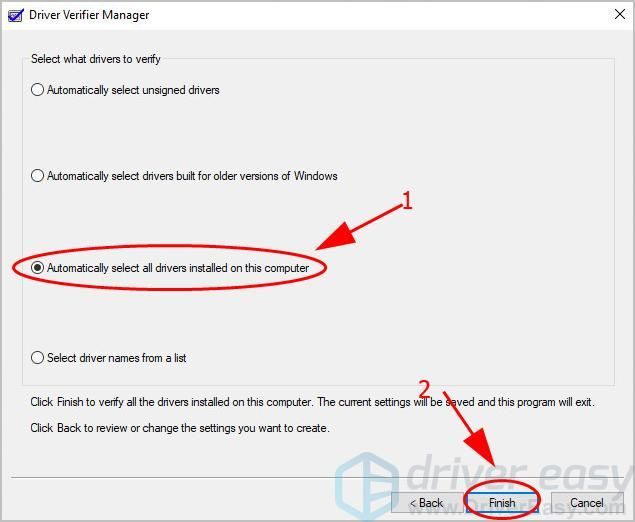
5) Klik på Okay og genstart computeren. 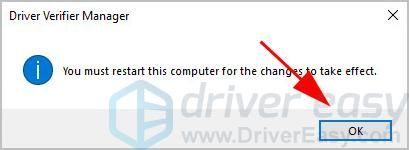
6) Når du er færdig, har du en rapport om driverstatus på din computer. Følg derefter de medfølgende løsninger for at rette det.
Sådan stoppes Driver Verifer-processen:
1) Type cmd i søgefeltet. Højreklik Kommandoprompt (eller cmd, hvis du bruger Windows 7) for at vælge Kør som administrator , og klik derefter på Ja for at verificere UAC.

2) Når du ser kommandoprompten (eller cmd), skal du skrive verifikator og tryk på Gå ind .

3) Dette vil bringe op Driver Verifier Manager . Vælg Slet eksisterende indstillinger og klik på Afslut .
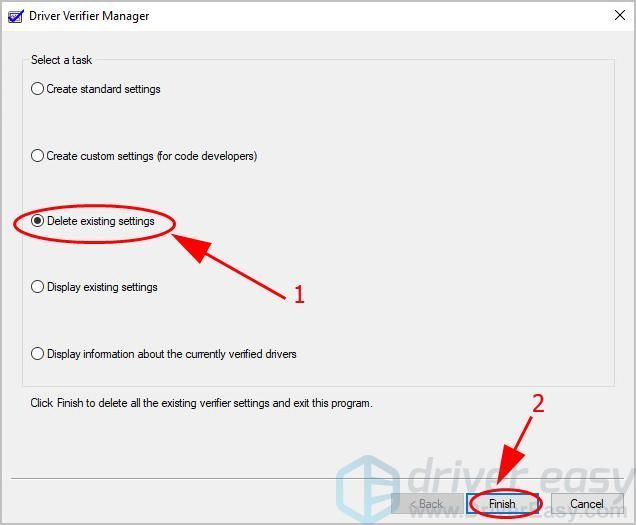
4) Klik på Ja og genstart computeren. 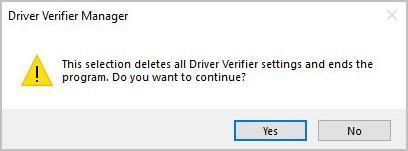
For flere detaljer om fejlretningen, tjek dette Microsoft-dokument .
Så det er det. Håber dette indlæg løser din blå skærm ntkrnlmp.exe .
Hvis du har spørgsmål, er du velkommen til at efterlade en kommentar nedenfor, så ser vi, hvad mere vi kan gøre.


![[LØST] Rainbow Six Siege Freezing 2022](https://letmeknow.ch/img/knowledge/16/rainbow-six-siege-freezing-2022.jpg)


![[Fixed] Horizon Zero Dawn BOOST FPS og øge ydeevnen](https://letmeknow.ch/img/knowledge/98/horizon-zero-dawn-boost-fps.png)
